热门推荐

“微课帮”官方微信


微课助手基础教程(四)
作者:技术宅| 2016-08-22 17:42:02|535

小编为大家推荐一款操作简单,功能齐全强大的制作微课的软件APP—微课助手,接下来小编将持续更新这款APP的教程。敬请大家持续关注!
微课助手是一款简便易用的设计型交互白板工具,使用微课助手不仅能够同步进行设计与屏幕录像,而且能够让您进行旁白注释,制作动画,描述对象,导入和导出来自几乎所有来源地址的全部类型的文件。您可以快捷制作幻灯片,各种颜色绘图,添加图形,插入文本,使用光标;还可以对添加到舞台的任何对象进行旋转,移动,缩放,复制,粘贴,制作副本。您能够任意添加现有或新建的图片和视频。导入文件类型为PDF, PPT,DOC, XLS, Keynote, Pages, Numbers, RTF;文件来源地址包括Email, iTunes以及任何能够在“打开方式…”中打开上述类型文件的应用程序。您能直接从iPad导出文件为MP4视频,PDF文件,PNG图片或者XPL项目文件。
1、如何设置操作界面中工具栏、控制栏的位置?

2、如何删除课程项目文件?如何把两个项目合并到一起?
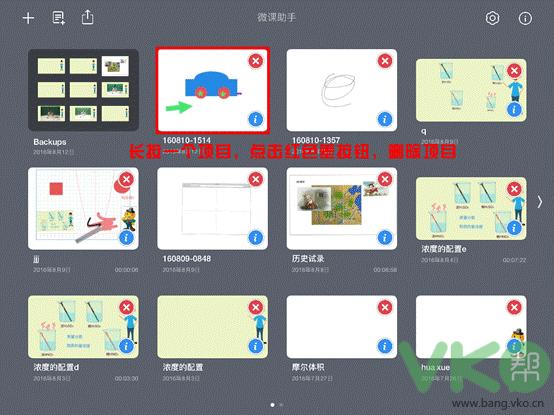
拖动一个项目到另一个项目上,就可以把两个项目合并到一起,而之前的项目保持原样不变。
3、如何录制课程视频?
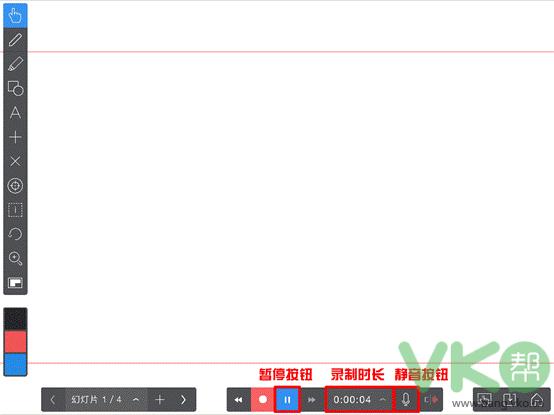
如果你在录制时不想把外部声音录制上,可以点击静音按钮,这样就只能录制素材内部的声音。
4、如何剪辑录制好的视频?
如果幻灯片大于一张,首先要把录制模式调整为混合模式。
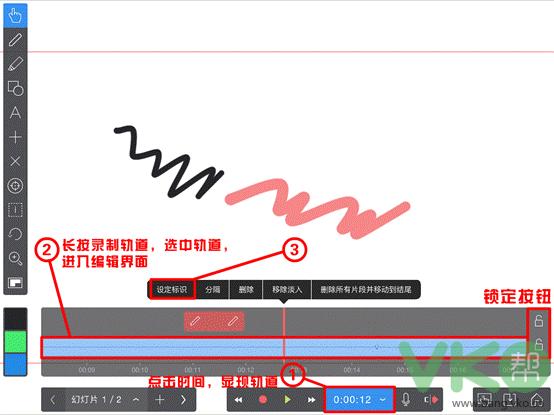
可以拖动红色标识线再点击编辑命令剪辑录制完成的项目。
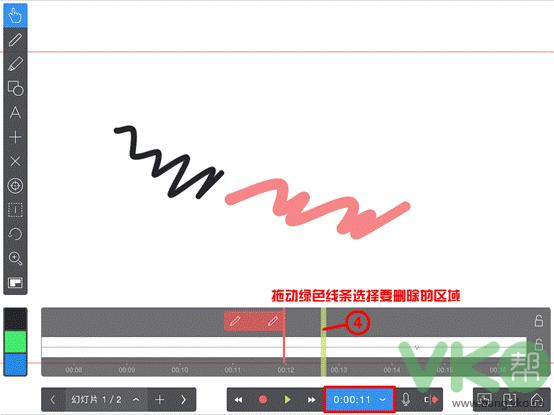
拖动绿色标识线选择要删除区域(两条绿线之间的为删除区域)。
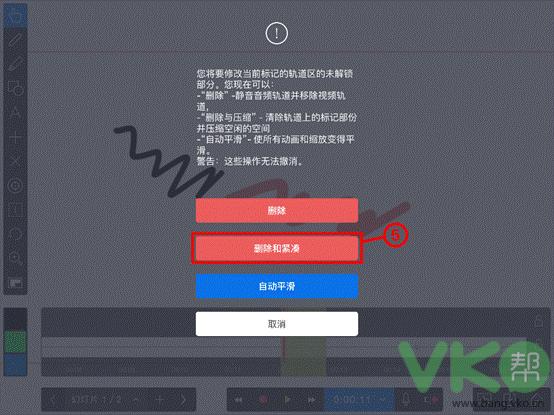
根据自己的需求选择不同命令。
5、如何把已经做好的项目保存起来?

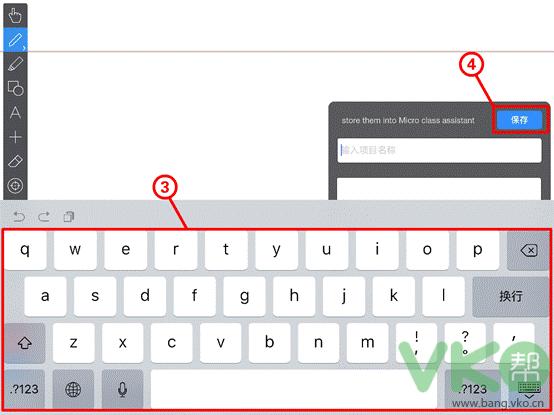
老师们一定要养成做完课程随时保存的习惯,这样如果你录制的课程需要重新调整编辑的话才可以实现。如果没有项目文件是无法二次编辑的。
6、如何把录制好的课程项目导出视频保存在本地?
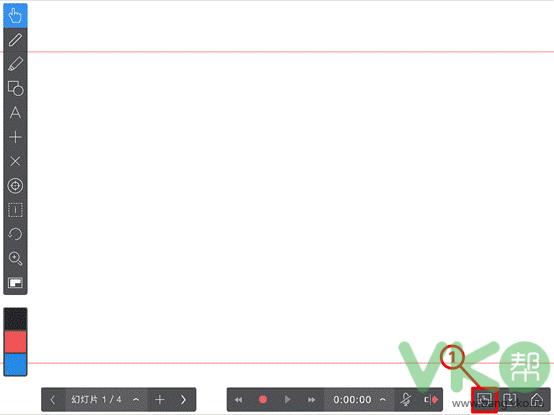


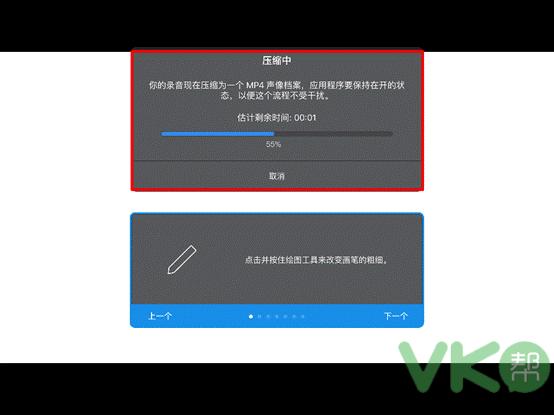
导出成功后就可以在相薄里找到自己的课程视频了。
1
